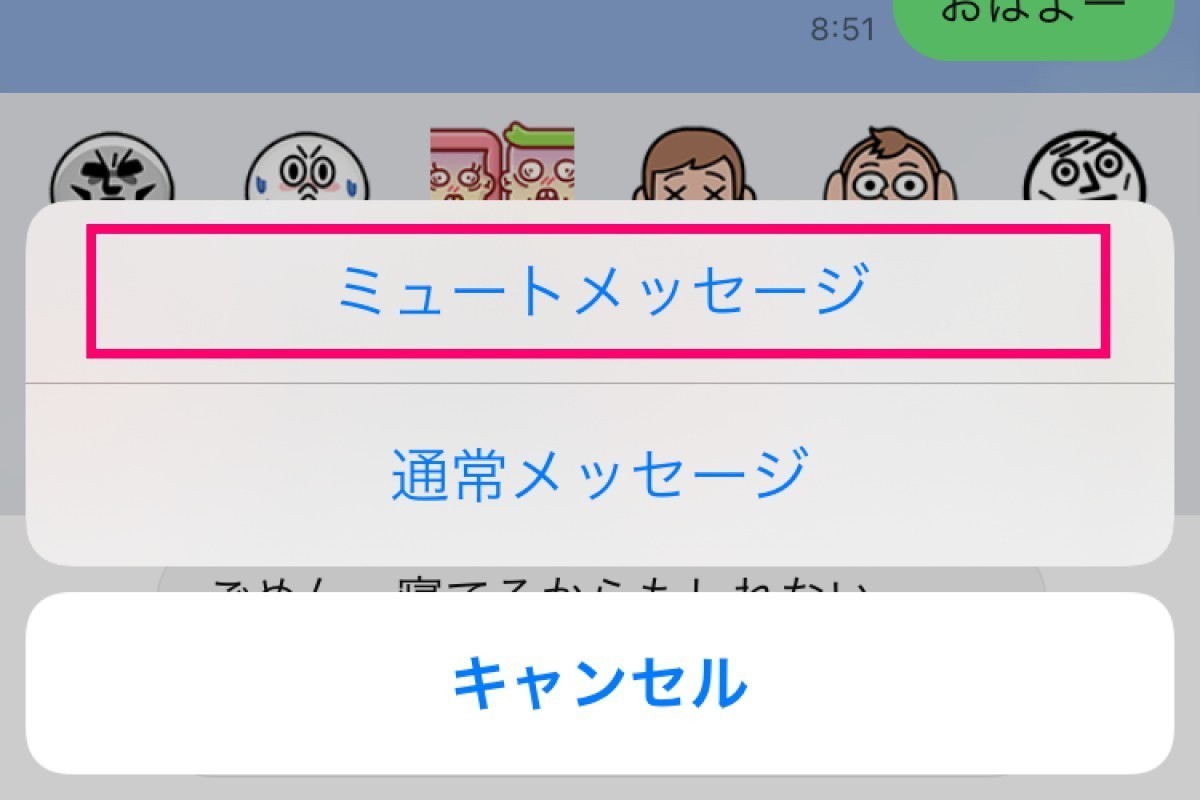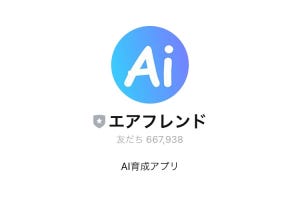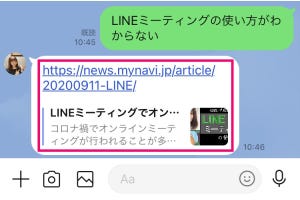LINEで頻繁にメッセージを送る相手はだいたい決まってますよね。その人とのトークルームを1タップで開けるようにしておくと、すばやくメッセージを送れます。
1タップで相手とのトークルームを開くには、iPhoneはウィジェット機能を、Androidはショートカット機能を利用します。
メッセージをよく送る相手をホーム画面に設置する(iPhone)
iPhoneでLINEのトークルームをホーム画面から1タップで開くには、iOSのウィジェット機能を使って、LINEを設置します。ウィジェットには大小のサイズがあり、大サイズではトークルームを最大4つまで表示できます。LINEの「ピン留め」機能を使っている人は、ピン留めをしている友だちがトークをしている順に表示されます。
-
ホーム画面を長押しし、アイコンが小刻みに揺れるようになったら、左上の「+」ボタンをタップします
-
「LINE」のウィジェットをタップします。このようにおすすめされない場合は「ウィジェットを検索」に「LINE」と入力して検索してください
-
ウィジェットを長押しし、「ウィジェットを編集」をタップします
-
この設定では「ピン留め」しているトークルームを表示できます。ここでは、ピン留めしていない相手を選択するので「ピン留め」をタップし、「その他」を選択します
メッセージをよく送る相手をホーム画面に設置する(Android)
AndroidでLINEのトークルームをホーム画面から1タップで開くには、LINEのショートカット機能を使います。ショートカットは、「トークショートカット」と「音声通話のショートカット」の2種類を選択できます。